Nginx, pronunciato "engine-ex", è un server Web gratuito e open source utilizzato per ospitare siti Web su Internet. È leggero e ad alte prestazioni e può essere utilizzato per proxy inverso, memorizzazione nella cache, bilanciamento del carico, streaming multimediale e altro ancora. È un server Web veloce, altamente scalabile e altamente disponibile rispetto al server Web Apache. È uno dei migliori server web al mondo. Nginx è la prima scelta per molti siti Web grazie alla sua capacità di gestire connessioni massicce.
In questo post, ti mostreremo come installare l'ultima Nginx Mainline su Oracle Linux 8.
Prerequisiti
- Un server che esegue Oracle Linux 8 su Atlantic.Net Cloud Platform
- Una password di root configurata sul tuo server
Fase 1:crea un server cloud Atlantic.Net
Per prima cosa, accedi al tuo server Atlantic.Net Cloud. Crea un nuovo server, scegliendo Oracle Linux 8 come sistema operativo con almeno 2GB di RAM. Collegati al tuo Cloud Server tramite SSH e accedi utilizzando le credenziali evidenziate in alto nella pagina.
Una volta effettuato l'accesso al server, eseguire il comando seguente per aggiornare il sistema di base con gli ultimi pacchetti disponibili.
dnf update -y
Passaggio 2:aggiungi un repository Nginx
Per prima cosa, installa il pacchetto dnf-utils usando il seguente comando:
dnf install dnf-utils -y
Quindi, crea un repository Nginx con il seguente comando:
nano /etc/yum.repos.d/nginx.repo
Aggiungi le seguenti righe:
[nginx-stable] name=nginx stable repo baseurl=http://nginx.org/packages/centos/$releasever/$basearch/ gpgcheck=1 enabled=1 gpgkey=https://nginx.org/keys/nginx_signing.key module_hotfixes=true [nginx-mainline] name=nginx mainline repo baseurl=http://nginx.org/packages/mainline/centos/$releasever/$basearch/ gpgcheck=1 enabled=0 gpgkey=https://nginx.org/keys/nginx_signing.key module_hotfixes=true
Salva e chiudi il file, quindi abilita il repository Nginx Mainline utilizzando il seguente comando:
yum-config-manager --enable nginx-mainline
Passaggio 3:installazione di Nginx Mainline su Oracle Linux 8
Ora, installa l'ultimo pacchetto Nginx Mainline eseguendo il seguente comando:
dnf install nginx
Dopo che Nginx è stato installato correttamente, avvia il servizio Nginx e abilitalo per l'avvio al riavvio del sistema:
systemctl start nginx systemctl enable nginx
Successivamente, verifica lo stato di Nginx con il seguente comando:
systemctl status nginx
Dovresti ottenere il seguente output:
● nginx.service - nginx - high performance web server
Loaded: loaded (/usr/lib/systemd/system/nginx.service; disabled; vendor preset: disabled)
Active: active (running) since Wed 2022-06-08 12:21:41 EDT; 19s ago
Docs: http://nginx.org/en/docs/
Process: 14372 ExecStart=/usr/sbin/nginx -c /etc/nginx/nginx.conf (code=exited, status=0/SUCCESS)
Main PID: 14373 (nginx)
Tasks: 3 (limit: 23694)
Memory: 2.8M
CGroup: /system.slice/nginx.service
├─14373 nginx: master process /usr/sbin/nginx -c /etc/nginx/nginx.conf
├─14374 nginx: worker process
└─14375 nginx: worker process
Jun 08 12:21:41 oraclelinux8 systemd[1]: Starting nginx - high performance web server...
Jun 08 12:21:41 oraclelinux8 systemd[1]: Started nginx - high performance web server.
Ora puoi verificare la versione di Nginx usando il seguente comando:
nginx -v
Dovresti vedere la versione di Nginx nel seguente output:
nginx version: nginx/1.22.0
Fase 4:configurare il firewall
firewall-cmd --permanent --zone=public --add-service=http firewall-cmd --permanent --zone=public --add-service=https
Quindi, ricarica firewalld per applicare le modifiche:
firewall-cmd --reload
Passaggio 5:accedi alla pagina predefinita di Nginx
Ora apri il tuo browser web e accedi alla pagina predefinita di Nginx utilizzando l'URL http://your-server-ip . Dovresti vedere la pagina predefinita di Nginx nella schermata seguente:
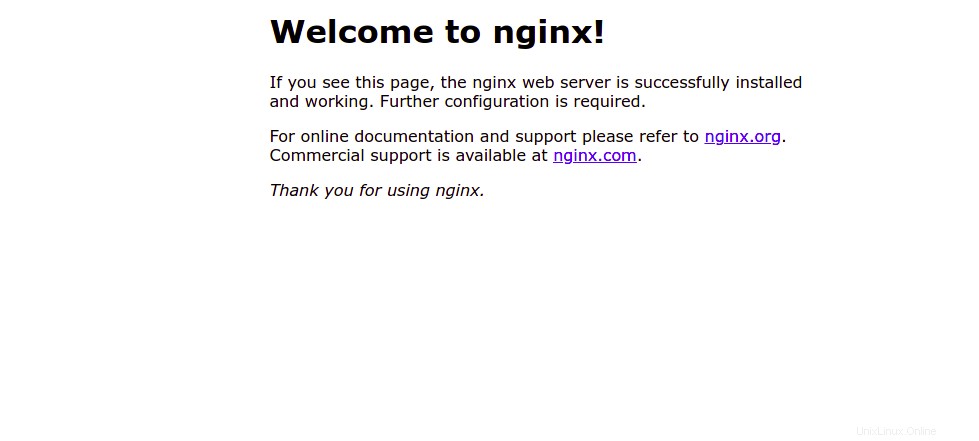
Fase 6:ospita un sito Web semplice con Nginx
Innanzitutto, crea una directory per contenere i dati del sito Web con il seguente comando:
mkdir /var/www/html/test.example.com
Quindi, crea un semplice file HTML all'interno della directory del sito Web:
nano /var/www/html/test.example.com/index.html
Aggiungi il seguente codice HTML:
<html> <h1>Welcome to the Example Website!</h1> </html>
Salva e chiudi il file, quindi modifica la proprietà e le autorizzazioni della directory del sito Web:
chown -R www-data:www-data /var/www/html/test.example.com/
chmod -R 775 /var/www/html/test.example.com/
Quindi, crea un file di configurazione dell'host virtuale Nginx per definire il percorso del sito Web.
nano /etc/nginx/conf.d/test.example.com.conf
Aggiungi la seguente configurazione:
server {
listen 80;
server_name test.example.com;
root /var/www/html/test.example.com;
index index.html;
}
Salva e chiudi il file, quindi modifica il file di configurazione principale di Nginx:
nano /etc/nginx/nginx.conf
Aggiungi la seguente riga sotto http {:
server_names_hash_bucket_size 64;
Salva e chiudi il file, quindi verifica Nginx per eventuali errori di configurazione della sintassi:
nginx -t
Dovresti ottenere il seguente output:
nginx: the configuration file /etc/nginx/nginx.conf syntax is ok nginx: configuration file /etc/nginx/nginx.conf test is successful
Quindi, riavvia il servizio Nginx per applicare le modifiche alla configurazione:
systemctl restart nginx
Ora apri il tuo browser web e verifica il tuo sito web utilizzando l'URL http://test.example.com . Dovresti vedere la pagina del tuo sito web nella schermata seguente:
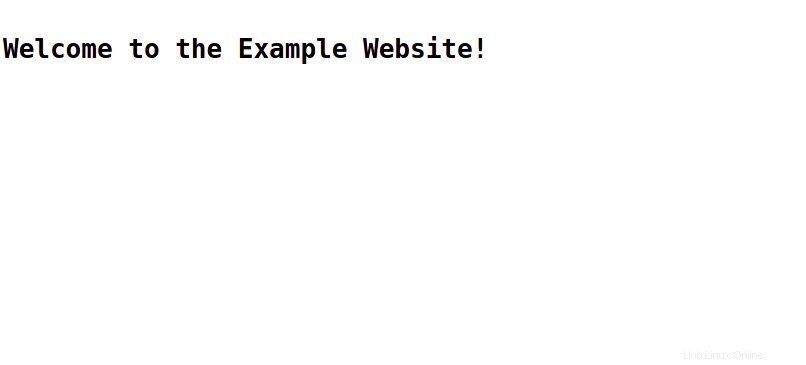
Conclusione
Nel post precedente, abbiamo spiegato come installare l'ultima versione della linea principale di Nginx su Oracle Linux 8. Abbiamo anche spiegato come creare un nuovo sito Web e ospitarlo utilizzando l'host virtuale Nginx. Provalo sull'hosting VPS di Atlantic.Net!